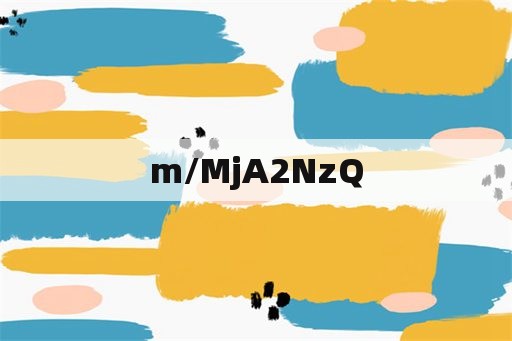打印机共享0x000006d9错误 win10打印机共享出现错误0x000006d9如何解决?
本文目录
- win10打印机共享出现错误0x000006d9如何解决?
- 0x00000040共享打印机无法连接?
- win10连接到win7共享的打印机报错0x0000C1?
- 设置打印机共享时出现错误0x000006d9?
- 打印机共享显示0x000006d9什么意思?
win10打印机共享出现错误0x000006d9如何解决?
win7系统中,连接好了一台打印机后,当共享给其他人的时候,提示“无法保存打印机设置,操作无法完成(错误0x000006d9)”
问题原因:防火墙windowsfirewall服务未开启。
解决方法:开启windowsfirewall服务。
方法一
1、打开控制面板,找到并打开管理工具,在管理工具中找到并双击组件服务。
2、点击左侧边栏的服务,在出现的服务列表找到并鼠标右键单击windowsfirewall,选择启用命令。
方法二
1、右键单击计算机,选择管理。在管理界面,打开服务和应用程序下的服务选项,在出现的服务列表中找到并右键单击windowsfirewall,选择启用命令。
方法三
1、在控制面板列表下,找到并打开windows防火墙选项。
2、通过使用推荐设置或启用windows防火墙功能,启用防火墙。
0x00000040共享打印机无法连接?
出现这样的问题很常见,用以下方法及解决方案就可以解决啦:
1、被共享的打印机主机电脑需要开启Guest用户,右击“我的电脑”—“管理”—“本机使用者和群组”—“使用者”,双击“Guest”用户。
2、取消勾选“账户已停用”,点击确定。
3、如果提示无法保存打印机设置,操作无法完成(错误0x000006d9),则需要开启Windowsfirewall服务项,并确保服务Computer、Server、Printspooler是开启的。
4、在防火墙中设置允许“Microsoft网络的文件和打印机共享”。
5、如果提示无法连接打印机,(错误0x0000000a),则需要开启服务WRM和Server,还是没有解决的话,则重新安装驱动后再连接。
win10连接到win7共享的打印机报错0x0000C1?
出现这样的问题很常见是由于下面的原因,用以下方法及解决方案就可以解决啦:
1、右键点击桌面上的计算机选择管理。
2、然后在服务中找到WindowsFirewall服务。
3、双击打开WindowsFirewall服务,查看启动类型设置为自动,然后应用,接着启动服务就可以了。

4、最后,再重新设置打印机共享就不会出现无法保存打印机设置0x000006d9的错误了。
设置打印机共享时出现错误0x000006d9?
1.首先我们在设备和打印机里面,就可以对网络打印机进行设置,但是无法去处理0x000006d9的错误提示,如图所示。
2.我们先按win+R打开运行窗口,在里面输入services.msc,点击【确定】按钮,如图所示。
3.然后可以打开服务窗口,在里面找到【WindowsFirewall】服务,鼠标右键点击一下,如图所示。
4.然后在弹出来的选项,点击【属性】,如图所示。
5.然后会弹出来一个窗口,点击【常规】选项,如图所示。
6.然后在里面点击启动类型下拉箭头,如图所示。
7.我们在里面选中【自动】,点击【应用】并【确定】,就可以解决错误0x000006d9的问题,如图所示。
打印机共享显示0x000006d9什么意思?
打印机共享显示0x000006d9,说明打印机服务没有启动,解决方法如下:
1、右击桌面“计算机”图标,弹出快捷菜单中点击“管理”命令项。
2、弹出“计算机管理”窗口,窗格中点击左侧“服务”,右侧服务列表中双击“WindowsFirewall”服务
3、弹出“WindowsFirewall”服务属性设置窗口,最后点击“确定”按钮。
4、这样设置完成后,返回“计算机管理”窗口,可以看到“WindowsFirewall”服务已处于自动已启动状态。
版权声明
本文内容均来源于互联网,版权归原作者所有。
如侵犯到您的权益,请及时通知我们,我们会及时处理。